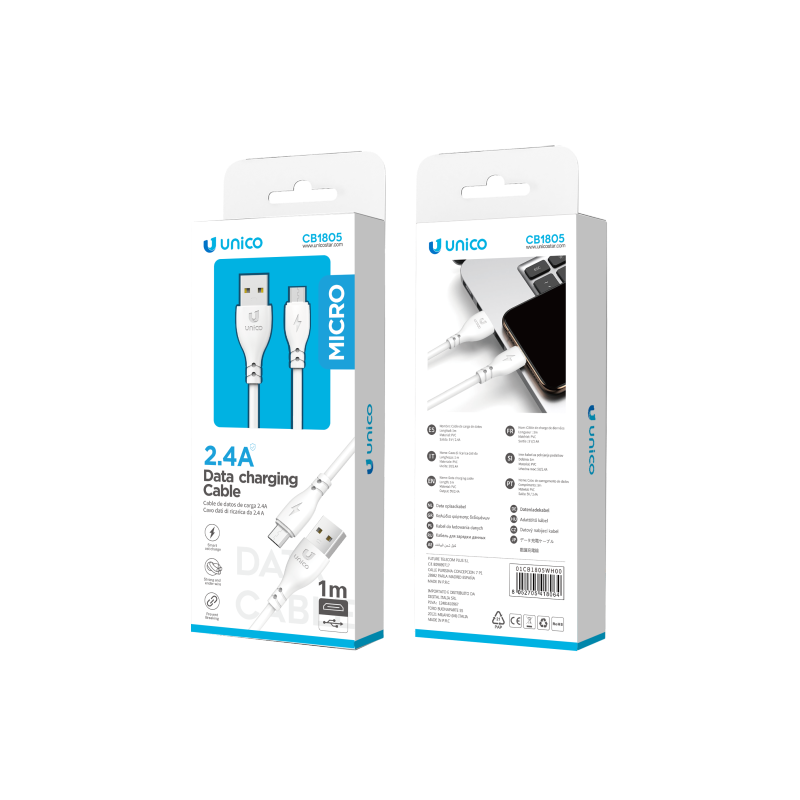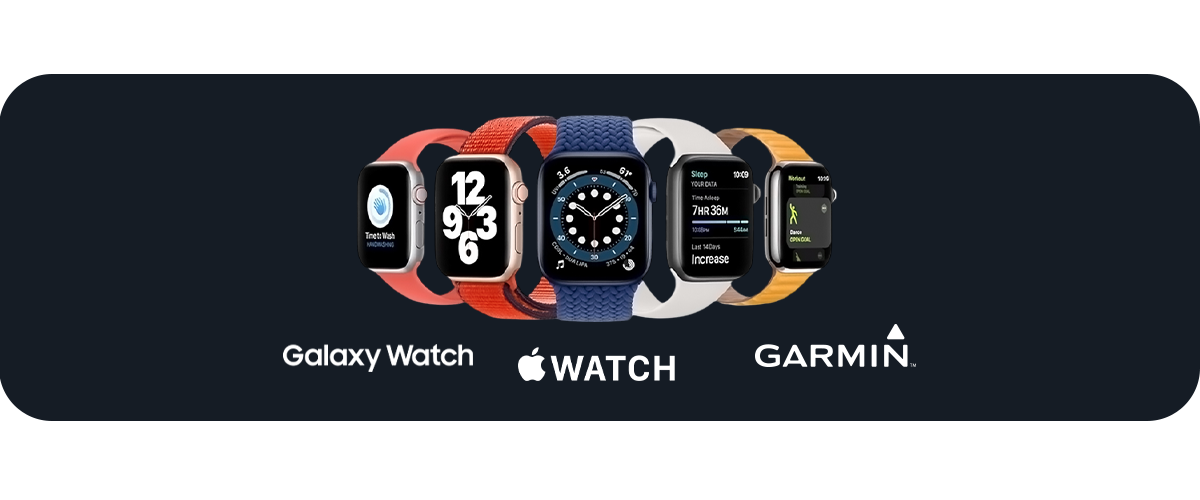Soluzioni ai Bug di YouTube su Android Auto: Guida Completa
Team LoSmartphoneOttimizzazione di Android Auto e YouTube
Indice
- Utilizzo di YouTube su Android Auto
- Soluzioni per i Bug Comuni
- Diagnostica e Risoluzione dei Problemi
- Connessione e Impostazioni
- Alternative a YouTube su Android Auto
- Conclusione
Utilizzo di YouTube su Android Auto
Nonostante le restrizioni imposte da Google, esistono metodi per accedere a YouTube su Android Auto senza dover rootare il dispositivo. Una delle soluzioni più popolari è l'uso di app come CarStream. CarStream funziona come un browser web integrato che permette di accedere a YouTube e ad altri servizi di streaming direttamente dal display del tuo veicolo. Questo approccio non solo mantiene intatta la garanzia del tuo smartphone, ma ti consente anche di godere dei tuoi contenuti preferiti mentre sei in viaggio. Scopri le ultime offerte su smartphone per migliorare la tua esperienza.
Soluzioni per i Bug Comuni
Gli utenti di Android Auto spesso si trovano di fronte a problemi come la mancata riproduzione di YouTube Music e podcast. Questi problemi possono essere risolti attraverso una serie di azioni semplici ma efficaci:
- Riavvio del dispositivo: Spesso, un semplice riavvio del telefono o del sistema Android Auto può risolvere problemi temporanei.
- Aggiornamenti: Assicurati che tutte le app coinvolte, incluso Android Auto, siano aggiornate alle versioni più recenti. Gli aggiornamenti spesso includono correzioni di bug critici.
- Verifica della connessione di rete: Una connessione instabile può causare interruzioni nella riproduzione. Controlla che la tua connessione Wi-Fi o dati mobili sia stabile.
Diagnostica e Risoluzione dei Problemi
Per diagnosticare efficacemente i problemi, è fondamentale determinare se il problema è specifico dell'app o se riguarda la compatibilità del dispositivo. Ecco alcuni passaggi chiave:
- Verifica delle autorizzazioni: Assicurati che tutte le autorizzazioni necessarie siano concesse alle app coinvolte.
- Controllo delle connessioni: Verifica che la connessione Bluetooth o USB funzioni correttamente.
- Aggiornamenti del sistema operativo: Assicurati che il sistema operativo del tuo smartphone sia aggiornato. Le versioni più recenti spesso risolvono problemi di compatibilità.
Connessione e Impostazioni
La stabilità della connessione è cruciale per un'esperienza fluida con Android Auto. Ecco alcuni suggerimenti per mantenere una connessione stabile:
- Connettività di rete: Verifica che il tuo telefono e il sistema di infotainment dell'auto siano connessi alla stessa rete Wi-Fi per evitare disconnessioni.
- Impostazioni delle app: Controlla le impostazioni delle app per garantire che tutte le autorizzazioni necessarie siano attive.
Alternative a YouTube su Android Auto
Se i problemi persistono, potresti considerare l'uso di alternative come Apple CarPlay o altre app di terze parti per la riproduzione di musica e podcast. Inoltre, l'utilizzo di una connessione cablata al posto di una wireless può risolvere alcuni problemi di connessione. Scopri di più sui prodotti Apple per alternative valide.
Conclusione
Ottimizzare l'uso di Android Auto con servizi come YouTube è possibile seguendo una serie di soluzioni e verifiche. Assicurarsi che tutti i componenti siano aggiornati e che le connessioni siano stabili è essenziale per un'esperienza di guida senza interruzioni. Con le giuste impostazioni e app, Android Auto può trasformare il tuo viaggio in un'esperienza multimediale coinvolgente e senza problemi. Esplora le ultime novità su iPhone per un'esperienza ancora migliore.